È possibile aggiungere fili procedendo in uno dei modi seguenti:
- Disegnare i fili manualmente mediante uno strumento filo o il grip + di un dispositivo elettrico.
- Creare i fili mediante un comando. In questo caso è necessario specificare un circuito nelle proprietà del filo.
Se si assegnano dispositivi ad un circuito quando si connettono con i fili, il circuito viene aggiornato e ne vengono valutati i potenziali sovraccarichi in base al carico e alla categoria di carico dei connettori presenti sui dispositivi. Nelle preferenze di configurazione circuito, è possibile impostare l'eventuale visualizzazione di avvisi in caso di sovraccarichi, in modo che sia possibile decidere se procedere con l'aggiunta del filo. In caso di sovraccarico di un circuito, non viene visualizzata una nuova notifica del sovraccarico nell'ambito della sessione di disegno.
Quando si utilizza il grip + per richiamare un'operazione di aggiunta filo, viene utilizzato il gruppo di proprietà relativo al connettore del dispositivo selezionato. Ad esempio, per sistema verrà utilizzato il tipo di sistema del connettore del dispositivo selezionato. Se il tipo di sistema non è definito, per l'operazione di aggiunta del filo verrà utilizzato l'ultimo sistema utilizzato in tale disegno o sessione per il tipo di sistema. Nel riquadro proprietà l'elenco dei sistemi verrà filtrato, in modo da visualizzare solo i sistemi corrispondenti al connettore.
Nel riquadro proprietà verranno inoltre visualizzati gli elementi seguenti:
- Circuito, a meno che il relativo stato non sia Non assegnato
- Quadro, basato sul circuito
Nell'elenco dei circuiti disponibili verranno visualizzati solo i circuiti che possono essere utilizzati per il connettore selezionato. Quando un circuito del connettore non è assegnato, nell'elenco disponibile viene visualizzato quanto segue:
- Per i circuiti di alimentazione e illuminazione, il primo circuito disponibile senza carico o il circuito con la quantità minima di carico
- Per gli altri circuiti del connettore, il primo circuito disponibile di quel tipo
- Per i circuiti generali, il primo circuito disponibile
Nell'elenco dei circuiti viene visualizzato anche il carico totale assegnato per ogni circuito. Nell'elenco dei quadri verrà visualizzato l'ultimo quadro utilizzato oppure, se il circuito non è specificato, verranno visualizzati tutti i quadri.
È possibile aggiungere fili utilizzando uno qualsiasi dei seguenti tipi di segmento di filo:
| Tipo di segmento di filo | Esempio |
|---|---|
| Linea. Consente di disegnare fili mediante linee rette. |
|
| Arco. Consente di disegnare fili mediante archi. |
|
| Curva sinusoidale. Consente di disegnare fili che alternano la direzione di offset mediante archi. |
|
| Polilinea. Consente di disegnare fili mediante linee connesse con angoli di raccordo. |
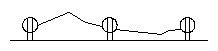 |
| Cima. Consente di disegnare fili mediante linee posizionate in alto. |
|
| Spline. Consente di disegnare fili mediante curve che intersecano o passano in prossimità di un insieme di punti specificati. |
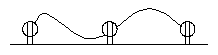 |
Per aggiungere fili
Specificare proprietà generali (opzione facoltativa quando si utilizza il grip +)
Specificare le proprietà della posizione
Specificare le proprietà avanzate
Specificare le dimensioni dei fili
Inserire i fili
Inserire facoltativamente un filo di circuito interno
- Nell'area di lavoro Impianti elettrici, eseguire il comando di aggiunta procedendo in uno dei modi seguenti:
- Fare clic su

 .
.
- Selezionare il grip + di un dispositivo.
- Aprire la tavolozza degli strumenti Fili e selezionare uno strumento.
Se necessario, scorrere la tavolozza per visualizzare lo strumento. Gli strumenti contengono proprietà preconfigurate per gli oggetti da essi creati; potrebbe pertanto essere superfluo specificare alcune proprietà del filo citate in questa procedura.
- Immettere wireadd.
Nota: Nel riquadro proprietà, indica che una proprietà è disponibile solo durante l'aggiunta dei fili e non durante la modifica.
indica che una proprietà è disponibile solo durante l'aggiunta dei fili e non durante la modifica. 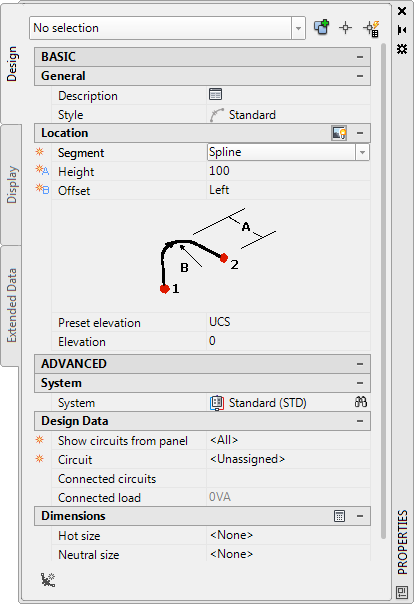
- Fare clic su
- Nel riquadro proprietà, se necessario, specificare o modificare il filo da aggiungere selezionando uno stile di filo:
- Espandere Di base e Generale.
- In Stile, selezionare uno stile di filo.
È possibile selezionare gli stili di filo disponibili nel disegno corrente.
Se si desidera calcolare le dimensioni dei fili con lo strumento di dimensionamento dinamico, non selezionare lo stile Standard disponibile nel software. Per default, tale stile non specifica un materiale filo, che è necessario per il calcolo delle dimensioni.
- In Descrizione, immettere una descrizione del filo.
- Espandere Posizione e selezionare in Segmento il tipo di segmento di filo da utilizzare:
Per utilizzare… Procedere nel modo seguente... Linea Selezionare Linea. Arco Selezionare Arco e procedere nel modo seguente: - In Altezza, immettere l'altezza della geometria.
- In Offset, selezionare Sinistra o Destra per indicare il lato su cui visualizzare la geometria.
Curva sinusoidale Selezionare Curva sinusoidale e specificare i valori per Altezza e Offset. Polilinea Selezionare Polilinea e in Raggio immettere un raggio per impostare la curvatura dei raccordi. Cima Selezionare Cima e specificare i valori per Altezza e Offset. Spline Selezionare Spline e specificare i valori per Altezza e Offset. Suggerimento: Quando si disegnano fili utilizzando segmenti di arco, curva sinusoidale o spline, è possibile sostituire i valori relativi a Offset e Altezza specificando un punto tra due dispositivi. Tale operazione può risultare utile se si desidera disporre i fili lungo muri, attrezzature o altre geometrie della pianta del piano oppure se non si è certi del valore da specificare per Offset. Per un esempio, vedere Esempio: come disegnare fili. - Specificare una quota altimetrica eseguendo una delle seguenti operazioni:
- In Quota altimetrica preimpostata, selezionare una quota altimetrica definita.
- In Quota altimetrica, immettere una quota altimetrica.
La differenza di quota altimetrica dei dispositivi, dei fili e del quadro di un circuito è utilizzata per calcolare la lunghezza del circuito. Osservare che è possibile calcolare la lunghezza del circuito solo se il quadro e tutti i dispositivi del circuito si trovano nel disegno corrente.
- Espandere Avanzate, quindi Sistema e in Sistema selezionare il sistema del filo. Nota: Se non è stato specificato un sistema per il connettore elettrico presente sul dispositivo a cui si desidera connettere il filo, è possibile collegare al connettore un filo di qualsiasi tipo. Se tuttavia è stato specificato un sistema per il connettore, il sistema del filo deve essere lo stesso. In caso contrario, non è possibile aggiungere il filo se non si modifica l'impostazione del connettore elettrico, specificando lo stesso sistema. A seconda della configurazione delle regole di connessione, potrà essere visualizzata la richiesta di accettare la modifica prima di aggiungere il filo oppure la modifica verrà eseguita senza alcuna richiesta o ancora non risulterà possibile apportare la modifica e aggiungere il filo. Il sistema del dispositivo, che determina solo la modalità di visualizzazione del dispositivo, non subisce alcuna modifica. Per ulteriori informazioni sui sistemi, vedere Configurazione di definizioni di sistema elettrico e Utilizzo dei sistemi.
- Espandere Dati di design e specificare se si desidera assegnare i dispositivi ad un circuito quando li si connette con fili:
Per... Procedere nel modo seguente... Connettere i dispositivi con fili senza assegnare un circuito In Circuito, selezionare Non assegnato. Assegnare i dispositivi ad un circuito In Mostra circuiti quadro selezionare il quadro che contiene il circuito. È possibile selezionare i quadri presenti nel disegno corrente o nel database di progetto elettrico. Selezionare quindi il circuito in Circuito. Attenzione: Per utilizzare lo strumento di dimensionamento dinamico per calcolare le dimensioni dei fili, è necessario selezionare un circuito di tipo Alimentazione e illuminazione. Non è possibile selezionare Non assegnato o un circuito con un tipo di sistema diverso.Nota: Quando si connettono i dispositivi con i fili, i dispositivi vengono assegnati al circuito specificato, se non sono già assegnati ad un circuito. In tal caso, la proprietà Circuito non può essere modificata. È possibile creare manualmente un circuito a più derivazioni modificando il circuito specificato man mano che si aggiungono fili oppure disegnando un filo tra due dispositivi già assegnati a circuiti diversi. - Espandere Dimensioni e specificare le dimensioni dei fili procedendo in uno dei modi seguenti:
- Nella barra Dimensioni, fare clic su
 . Lo strumento di dimensionamento dinamico calcolerà le dimensioni.
. Lo strumento di dimensionamento dinamico calcolerà le dimensioni. Il calcolo delle dimensioni viene eseguito in base ai seguenti elementi:
- Il materiale e la temperatura nominale del filo, specificati nello stile del filo.
- La corrente nominale del circuito di alimentazione e illuminazione specificato.
- La temperatura ambiente specificata nel disegno. Per informazioni sulla definizione della temperatura ambiente, vedere Configurazione delle opzioni per il circuito.
- Selezionare o immettere le dimensioni filo del filo in tensione, del filo neutro, del filo di terra e del filo di terra isolato.
I fili per i quali è necessario calcolare o specificare le dimensioni dipendono dalle specifiche di design dello stile di filo specificato.
- Nella barra Dimensioni, fare clic su
- Connettere i dispositivi con i fili:
Per... Procedere nel modo seguente... Inserire i fili manualmente Nel disegno, utilizzare gli snap per oggetti elettrici per specificare manualmente i dispositivi da connettere mediante i fili. Per un esempio, vedere Esempio: come disegnare fili. Nota: Quando si connettono i dispositivi mediante i fili, nel riquadro proprietà è possibile visualizzare il circuito assegnato (Circuiti connessi) e il relativo carico totale (Carico connesso). Nel caso di circuiti con più derivazioni, vengono visualizzati tutti i circuiti e i relativi carichi totali.Generare i fili Immettere g (genera) nella riga di comando per generare fili tra i dispositivi assegnati al circuito specificato. - Procedere in uno dei modi seguenti:
- Per aggiungere un circuito interno, premere INVIO, quindi fare clic nella direzione del quadro. L'aspetto del circuito interno dipende dalle proprietà di annotazione dello stile di filo.
- Per terminare il comando senza aggiungere un circuito interno, premere due volte INVIO. È possibile aggiungere un circuito interno in un secondo momento, come illustrato in Disegno di un circuito interno.